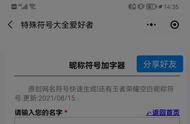序号笔工具图标
第五,点击序号笔工具图标,在其下方将出现颜色方框,如图所示:

序号笔工具颜色图标
第六,选择你想添加的颜色(此处选绿色),然后在PDF图纸的尺寸旁点击一下,此时会出现一个序列号为1的带绿颜色的圆形气泡,注意此时鼠标指针放在哪个位置,则绿色气泡将会出现在哪里。

绿气泡出现的位置图片
第七,依次在其他尺寸旁点击,会依次出现序列号为2、3...等的带颜色的圆形气泡,直到将所有尺寸标注完为止。对于尺寸较少的图纸,整个标注过程不到一分钟。
第八,尺寸标注完成之后,需点击截屏工具上的保存按钮(图上为向下的箭头),如下图所示的保存按钮:

“保存”按钮位置图片
第九,按下保存按钮,则制作的气泡图片将提示你保存位置和保存类型,一般都是图片格式的。
后期使用时需要用图片软件才可打开看,一般电脑中都会自带“看图”、“图片查看器“等功能, 选择你要的打开方式即可。
当然有些客户可能会要求上传PDF文件,这时你可以将图片再转换成PDF文件即可。(转换较少的话可上电脑系统转换,转换较多可下载专业的转换器,当然,有些转换器是需付费使用的)。